Perché la mia batteria del Chromebook si scarica così rapidamente?

Eseguire programmi ad alta intensità sul tuo Chromebook utilizza molta potenza della CPU, che a sua volta scarica la batteria.

Quando abiliti la percentuale della batteria nella barra di stato di Android, puoi ottenere una lettura accurata della tua batteria. Potrebbe non sembrare necessario poiché puoi comunque vedere quando la tua batteria sta per esaurirsi, ma è meglio ricaricare il telefono al 40% costantemente; tuttavia, con la percentuale, è più facile sapere quando raggiunge quel punto. Se non sei soddisfatto di come appare quando aggiungi la percentuale, puoi tornare alle Impostazioni e disattivarla. Continua a leggere per vedere come puoi attivare la percentuale della batteria nella barra di stato di Android per telefoni Samsung e non Samsung.
Contenuti
Come Abilitare la Percentuale della Batteria per i Telefoni Samsung
I passaggi per gli utenti Samsung sono diversi da quelli per il resto degli utenti Android, ma è comunque facile da fare. Dovrai andare su Impostazioni per aggiungere la percentuale sulla barra di stato per i telefoni Samsung. Una volta in Impostazioni, tocca Notifiche, segui l'opzione Barra di Stato. In alto, dovresti vedere l'opzione Mostra percentuale batteria. Attivala e la percentuale dovrebbe apparire senza riavviare il telefono.

Consiglio: Per i telefoni Samsung, è possibile vedere la percentuale esatta della batteria rimanente andando su Impostazioni > Batteria. Nella batteria, vedrai il tasso di percentuale e quanto tempo di batteria hai a disposizione. Se la tua barra delle notifiche appare troppo ingombrante, hai quest'altra opzione, ma è più dispendiosa in termini di tempo.
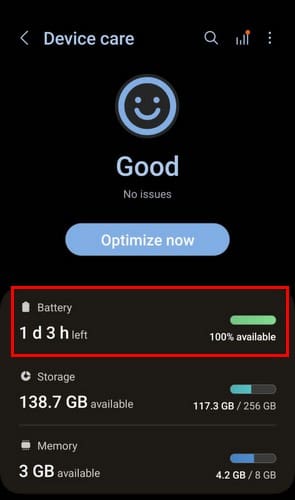
Come Abilitare la Percentuale della Batteria per i Telefoni Non Samsung
Poiché non tutti hanno un telefono Samsung, è giusto includere i passaggi per aggiungere la barra percentuale per gli altri telefoni Android. Per attivare la barra percentuale, vai su Impostazioni, segui l'opzione Batteria. Verso il basso, dovresti vedere l'opzione Percentuale Batteria. Attivala e apparirà sulla tua barra delle notifiche.
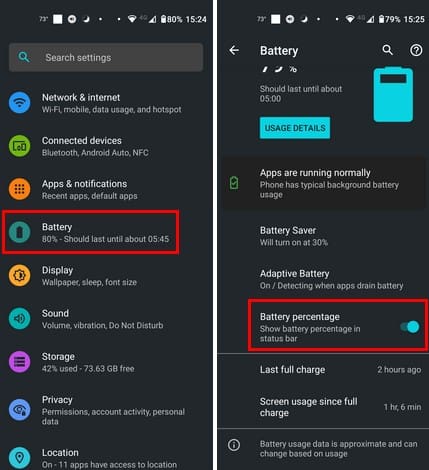
Attivarla riduce un po' lo spazio nella tua barra delle notifiche, ma ne vale la pena poiché saprai esattamente quanta batteria hai rimasta.
Consiglio: Se la tua barra delle notifiche appare troppo ingombra dopo aver abilitato la barra percentuale, puoi disattivarla e cercare il tasso percentuale nelle Impostazioni del tuo Android. Per trovarlo, apri l'app Impostazioni e cerca l'opzione Batteria. La percentuale dovrebbe essere lì senza doverla aprire. Ti dirà anche quanto tempo dovrebbe durare quella carica della batteria. Un grande aiuto poiché sai quanto tempo hai prima che la batteria si scarichi. Per vedere come appare, dai un'occhiata all'immagine sopra.
Ricorda che la percentuale non è sempre esatta al 100% poiché può variare a causa dell'età del telefono e del produttore. Ma non dovrebbe essere così distante e, se la percentuale raccomandata per una carica è il 40%, puoi sempre collegarlo al 45% per essere sicuro.
Conclusione
Avere la percentuale sulla barra di stato del tuo telefono Android ti fa sapere quando raggiunge un certo punto. Se ti piace sempre caricare il telefono prima che raggiunga una percentuale specifica, saprai quando caricarlo abilitando la percentuale.
Se mai cambi idea, puoi sempre tornare alle Impostazioni e disattivarlo. Cosa ne pensi dell'aggiunta del tasso percentuale alla barra di stato? Ti piace di più in questo modo? Fammi sapere nei commenti qui sotto, e per favore ricorda di condividere l'articolo con altri sui social media.
Se le app e i programmi non pinnati continuano a riapparire nella barra delle applicazioni, puoi modificare il file Layout XML e rimuovere le righe personalizzate.
In questo tutorial ti mostriamo come eseguire un soft o hard reset sull
Ci sono così tante fantastiche app su Google Play che non puoi fare a meno di iscriverti. Dopo un po
Cercare nella propria tasca o portafoglio il giusto documento di pagamento può essere un vero disagio. Negli ultimi anni, diverse aziende hanno sviluppato e lanciato soluzioni di pagamento contactless.
Eliminare la cronologia dei download di Android aiuta a liberare spazio di archiviazione, tra le altre cose. Ecco i passaggi da seguire.
Questa guida ti mostra come eliminare foto e video da Facebook utilizzando un PC, un dispositivo Android o iOS.
Abbiamo trascorso del tempo con il Galaxy Tab S9 Ultra, e si tratta del tablet perfetto da abbinare al tuo PC Windows o al Galaxy S23.
Disattiva i messaggi di testo di gruppo su Android 11 per mantenere sotto controllo le notifiche per l
Cancella la cronologia degli URL nella barra degli indirizzi di Firefox e mantieni le tue sessioni private seguendo questi rapidi e facili passi.
Per segnalare un truffatore su Facebook, clicca su Altre opzioni e seleziona Trova supporto o segnala profilo. Compila poi il modulo di segnalazione.








